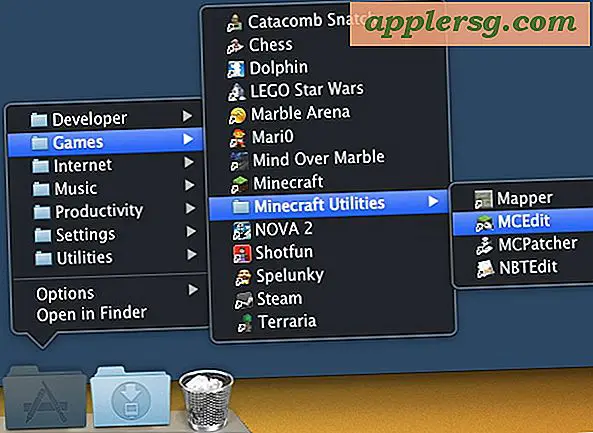So stellen Sie ein Foto mit einem verschwommenen Gesicht wieder her (4 Schritte)
Verschwommene Gesichter in Ihren Fotos können verschiedene Ursachen haben, darunter ein schlechter Kamerafokus, eine verwackelte Kamera oder Bewegungsunschärfe (das Motiv hat sich bewegt). Mit einem Grafikdesign- und Fotobearbeitungsprogramm wie Adobe Photoshop, Corels Paint Shop Pro, Google Picasa oder dem Open-Source-GIMP können Sie ein unscharfes Gesicht schärfen und Ihr Foto wiederherstellen.
Schritt 1
Wenden Sie einen Schärfefilter an. Alle Fotobearbeitungsprogramme enthalten ein Schärfungswerkzeug, das den Kontrast zwischen den Pixeln in Ihrem Foto erhöht. Durch das Schärfen des Fotos wird ein Teil der Unschärfe entfernt, aber es kann auch zu Körnigkeit kommen, wenn das Foto zu scharf ist.
Schritt 2
Verwenden Sie eine unscharfe Maske, wenn Ihr Programm dies unterstützt, um den Schärfvorgang genauer zu steuern. Während die meisten Schärfungsfilter denselben Algorithmus auf jedes Foto anwenden, geben Ihnen Programme mit einer unscharfen Maske mehr Kontrolle über die spezifischen Details und Bereiche, die Sie schärfen möchten.
Schritt 3
Wählen Sie das Werkzeug Kanten schärfen, wenn Ihr Foto zu körnig wird, bevor das unscharfe Gesicht wiederhergestellt werden kann. Dieses Werkzeug schärft nur die Ränder Ihres Fotos, wie den Übergang zwischen Gesicht und Hintergrund und die Linien zwischen den Gesichtszügen. Da die Schärfung auf die Kanten beschränkt ist, führt diese Methode weniger wahrscheinlich zu Körnigkeit oder pixeligen Artefakten in anderen Bildbereichen.
Ändern Sie die Größe Ihres Fotos nach unten. Unschärfe ist oft nur bei der Ansicht des Fotos in voller Größe wahrnehmbar. Die physische Größenänderung des Bildes auf kleinere Abmessungen hilft, die Unschärfe zu verbergen. Das Ausmaß der Verkleinerung, das Sie anwenden sollten, hängt vom Grad der Unschärfe im Bild ab. Probieren Sie also verschiedene Größen aus, bis Sie eine akzeptable Größe finden, die die Unschärfe ausreichend verdeckt.